Jeder Benutzer hat die Möglichkeit, persönliche Sortimente anzulegen und zu verwalten.
Auf der Seite „Persönliches Sortiment“ im „Mein Konto“-Bereich kann der Benutzer seine persönlichen Sortimente einsehen. Das persönliche Sortiment „Standard“ ist bei jedem Benutzer voreingestellt.
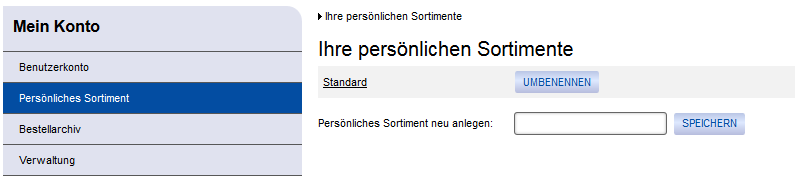
Persönliche Sortimente werden über den Eintrag des gewünschten Namens in das Eingabefeld und den Schalter „Speichern“ neu angelegt. Die Sortimente werden alphabetisch sortiert.
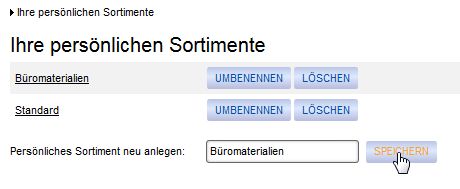
Bestehende Sortimente können über den Link „Umbenennen“ umbenannt werden. Im angezeigten Eingabefeld „Neue Bezeichnung“ kann der neue Name eingetragen und mit dem Schalter „Speichern“ übernommen werden.

Gelöscht wird ein persönliches Sortiment über den Link „löschen“. Alle bis auf ein persönliches Sortiment können gelöscht werden.
Artikel dem persönlichen Sortiment hinzufügen
Im persönlichen Sortiment werden alle Artikel aufgelistet, die der Benutzer selbstständig hineingelegt hat. In allen Artikelansichten steht den Benutzern der Button „In pers. Sortiment“ zur Verfügung.
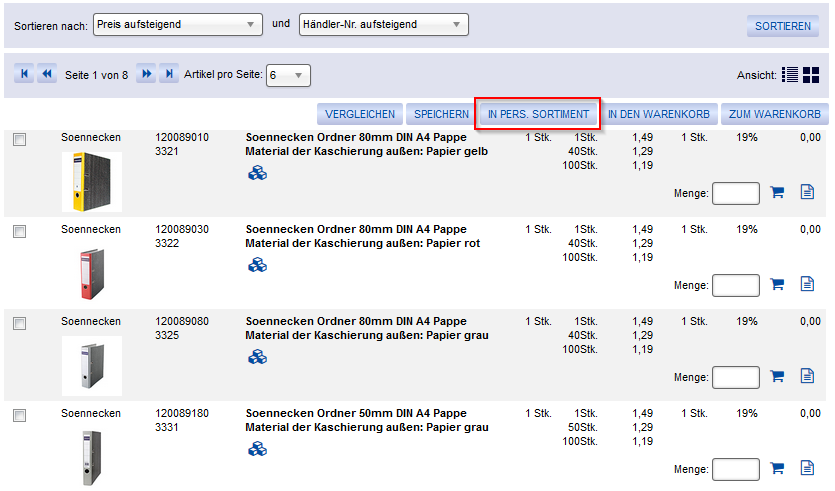
Wird ein Artikel markiert oder mit einer Menge versehen, kann er oder können auch mehrere durch Betätigen des Buttons „In pers. Sortiment“ in das persönliche Sortiment gelegt werden.
Sollte ein Benutzer mehr als ein persönliches Sortiment haben, fordert das System ihn im nächsten Schritt auf, eines der vorhandenen Sortimente auszuwählen. Der Benutzer hat in diesem Schritt die Möglichkeit, direkt ein neues persönliches Sortiment anzulegen.
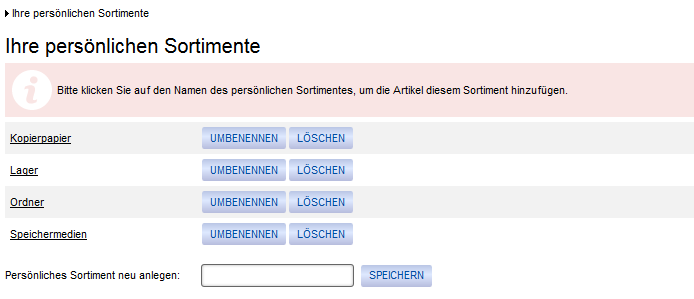
Hat der Benutzer den Artikel erfolgreich dem persönlichen Sortiment hinzugefügt, wird ihm das entsprechende Sortiment in der Detailansicht angezeigt.
Detailansicht eines persönlichen Sortiments
In der Detailansicht des persönlichen Sortiments stehen dem Benutzer die folgenden Funktionen zur Verfügung:
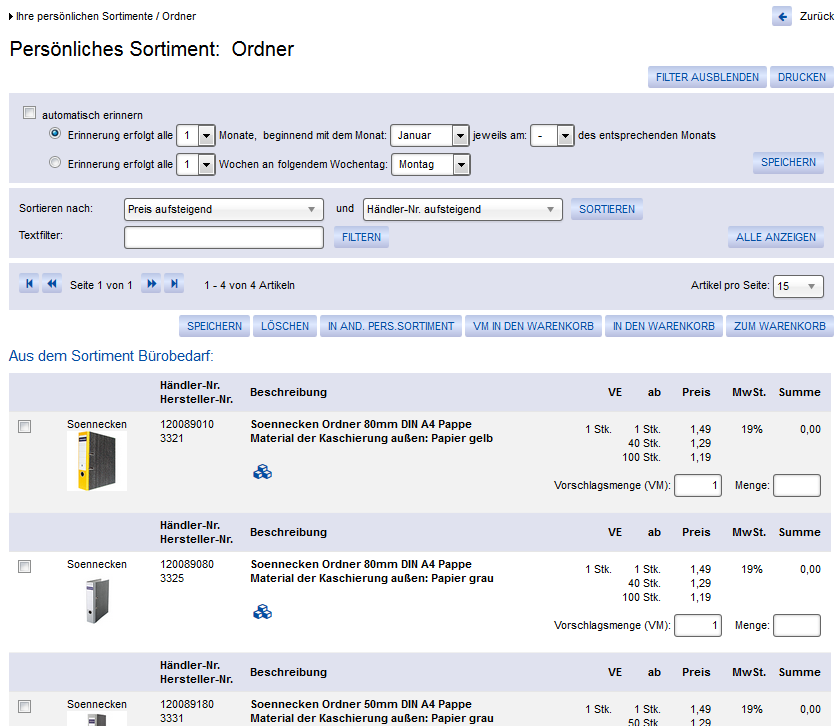
- Der Benutzer kann sich über die Erinnerungsfunktion daran erinnern lassen, Artikel aus einem persönlichen Sortiment zu bestellen.
Über die Checkbox „automatisch erinnern“ wird die Funktion aktiviert. Wie häufig das System den Benutzer erinnert, hängt von den folgenden Einstellungen ab:
Der erste Radiobutton ermöglicht die Erinnerung in monatlich basierten Rhythmen (von monatlich über zweimonatlich über quartalsweise über halbjährlich bis jährlich), wobei der Basismonat für den Rhythmus separat festgelegt werden kann.
Der zweite Radiobutton ermöglicht einen wochenbasierten Erinnerungsrhythmus (von wöchentlich über vierzehntägig bis vierwöchentlich), wobei der Erinnerungstag innerhalb einer Woche separat festgelegt werden kann. Die Erinnerung wird per E-Mail an die Mailadresse aus der Benutzeranschrift geschickt und auf der Startseite des Systems angezeigt. Dort aber nur, bis der Benutzer die Erinnerung einmal angeklickt hat.
Die automatische Erinnerung kann über den Button „Filter ausblenden“ ausgeblendet werden.
- Über die Filterfunktionen kann der Benutzer die Artikelliste beliebig sortieren und nach einem Text filtern. Die Filterfunktion kann über den Button „Filter ausblenden“ ausgeblendet werden.
- Im Standard können bis zu 50 Artikel pro Seite angezeigt werden. Über das Aktivieren der Option „100/150 Artikel pro Seite im pers. Sortiment / Kundensortiment“ (So.CONNECT -> Kunden -> Kunden auswählen -> Reiter: Einstellungen – Gruppe: Erweitertes Blättern) kann sich der Benutzer bis zu 150 Artikel pro Seite anzeigen lassen.
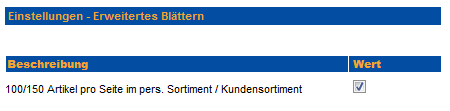
- Der Benutzer kann jeden enthaltenen Artikel durch Anklicken des Artikelfeldes in der Detailansicht aufrufen.
- Über den Button „In den Warenkorb“ können markierte oder mit einer Menge versehene Artikel in den Warenkorb gelegt werden. Der Button „Zum Warenkorb“ legt die Artikel ebenfalls in den Warenkorb, leitet Sie aber direkt auf die Seite „Warenkorb“ weiter.
- Durch Betätigen des Buttons „VM in den Warenkorb“ werden alle Artikel mit einer hinterlegten Vorschlagsmenge in den Warenkorb gelegt.
- Jeder markierte oder mit einer Menge versehene Artikel kann über den Button „In and. pers. Sortiment“ in ein anderes persönliches Sortiment kopiert werden.
- Der Benutzer kann jeden Artikel markieren und über den Button „Löschen“ löschen. Mengenänderungen können über den Button „Speichern“ gespeichert werden.
Über den Button „Drucken“ öffnet sich die Druckansicht des persönlichen Sortiments in einem neuen Tab / Fenster.
Bezeichnung für das persönliche Sortiment
Über die Option „Bezeichnung für Persönliches Sortiment“ (So.CONNECT ‑> Kunden -> Kunden auswählen -> Reiter: Layout – Gruppe: Layout 5) können Sie zwischen drei möglichen Bezeichnungen für das persönliche Sortiment wählen:
- Persönliches Sortiment (voreingestellt)
- Merkzettel
- Merkliste
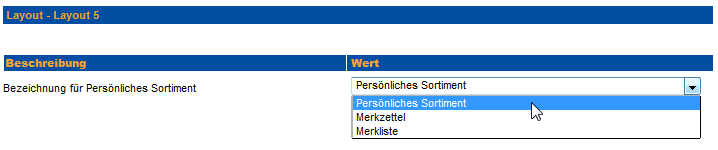
Bildanzeige im persönlichen Sortiment
Über die Option „Bilder im pers. Sortiment und Kundensortiment anzeigen“ (So.CONNECT -> Kunden -> Kunden auswählen -> Reiter: Layout – Gruppe: Einstellungen) werden die Artikelbilder auch in der Artikelliste des persönlichen Sortiments angezeigt.
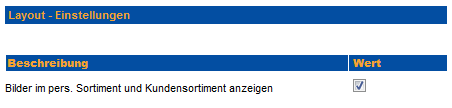
Vorschlagsmengen im persönlichen Sortiment
Über die Option „Keine Vorschlagsmengen im persönlichen Sortiment“ (So.CONNECT -> Kunden -> Kunden auswählen -> Reiter: Layout – Gruppe: Einstellungen) können Sie die Vorschlagsmengenfunktion im persönlichen Sortiment ausblenden.
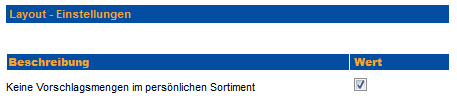
Persönliches Sortiment eines Benutzers übernehmen
Über die Benutzerverwaltung (Mein Konto -> Verwaltung -> Benutzer -> Benutzer auswählen) haben Sie die Möglichkeit, ein bestehendes persönliches Sortiment eines Benutzers für einen anderen Benutzer zu übernehmen.
Wählen Sie dazu den Benutzer aus, dem Sie ein persönliches Sortiment zuweisen möchten, und wählen im Dropdown-Feld „Persönliches Sortiment von Benutzer:“ den Benutzer aus, von dem Sie das persönliche Sortiment übernehmen möchten und bestätigen die Auswahl mit dem Button „Übernehmen“.

"Pers. Sortimente" ausblenden
Die Funktion „Pers. Sortimente und Warenkörbe übernehmen“ (So.CONNECT -> Kunden) dient dazu, bei einem Katalogwechsel die persönlichen Sortimente und Warenkörbe der Kunden komfortabel auf den neuen Katalog umstellen zu können. Markieren Sie den entsprechenden Kunden und wählen Sie als „Quellkatalog“ den derzeitigen Katalog und als „Zielkatalog“ den zukünftigen Katalog des Kunden aus und bestätigen Sie die Übernahme mit dem Button „Übernehmen“.
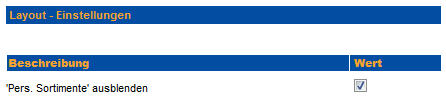
Persönliche Sortimente bei Katalogwechsel übernehmen
Die Funktion „Pers. Sortimente und Warenkörbe übernehmen“ (So.CONNECT -> Kunden) dient dazu, bei einem Katalogwechsel die persönlichen Sortimente und Warenkörbe der Kunden komfortabel auf den neuen Katalog umstellen zu können. Markieren Sie den entsprechenden Kunden und wählen Sie als „Quellkatalog“ den derzeitigen Katalog und als „Zielkatalog“ den zukünftigen Katalog des Kunden aus und bestätigen Sie die Übernahme mit dem Button „Übernehmen“.
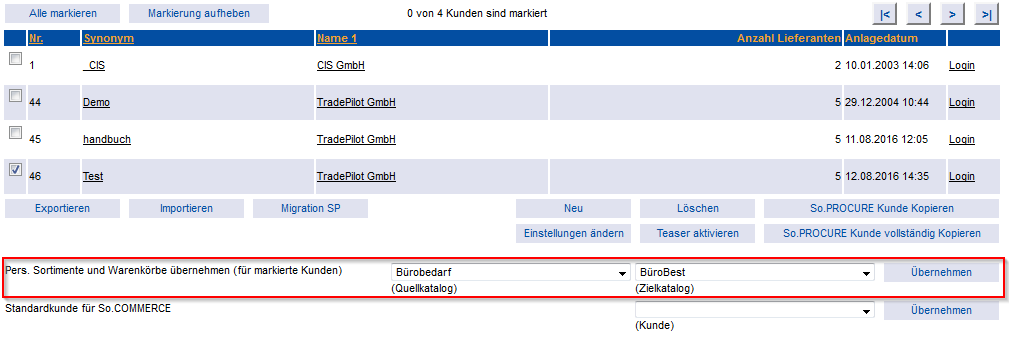
Erweiterte Anzeige im persönlichen Sortiment
Artikel, die ein Benutzer in seinem persönlichen Sortiment gespeichert hat, die nicht mehr über die Suche zu finden sind (z. B. wegen eines in der Sortimentsrolle deaktivierten Katalogs), können über die Option „Artikel des pers. Sortiments anzeigen, obwohl diese nicht mehr in der Sortimentsrolle zugeordnet sind“ (So.CONNECT -> Kunden -> Kunden auswählen -> Reiter: Einstellungen – Gruppe: Funktionen) weiterhin bestellt werden.
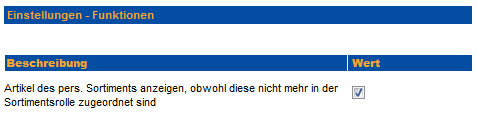
Nicht mehr bestellbare Artikel
Das persönliche Sortiment wird beim Import nicht gelöscht, auch wenn der Schalter „Katalog leeren“ in der Importplanung angewählt wurde. Hierbei muss beachtet werden, dass das persönliche Sortiment über das eingestellte Abgleichskriterium der Artikel in den Importeinstellungen im So.CONNECT referenziert wird. Artikel, die von einem Benutzer in einem persönlichen Sortiment verwaltet wurden, die in einem neuen Katalog des Lieferanten nicht mehr enthalten sind, werden nicht einfach gestrichen. Unterhalb der Artikelliste des persönlichen Sortiments mit den aktiven Artikeln erhält der Benutzer eine Liste der nicht mehr verfügbaren Artikel zu seiner Information.
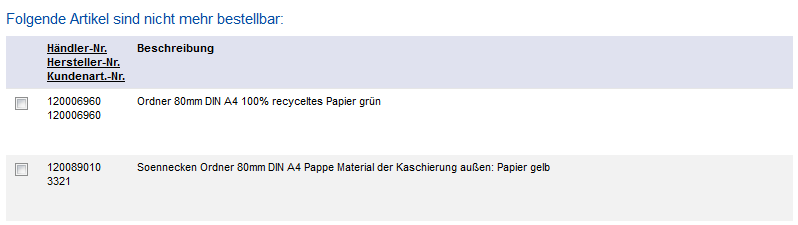
Diese Artikel werden unter dem Hinweis „Folgende Artikel sind nicht mehr bestellbar“ angezeigt. Dieser Hinweistext kann im Feld „Text „Folgende Artikel sind nicht mehr bestellbar“ im pers. Sortiment und Kundensortiment ersetzen durch“ (So.CONNECT -> Kunden -> Kunden auswählen -> Reiter: Layout – Gruppe: Einstellungen) beliebig geändert werden.

